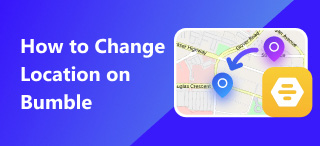Jak zmienić lokalizację na iPhonie: za pomocą Spoofera i innych funkcji!
“Zezwalać XXX na korzystanie z Twojej lokalizacji?” Dla użytkowników iPhone’a to pytanie musi brzmieć znajomo. Aplikacja z przepisami kulinarnymi chce polecić lokalne specjały; aplikacja randkowa chce połączyć Cię z kimś w pobliżu; gra oparta na spacerach w prawdziwym życiu… Obecnie niemal każda aplikacja chce znać Twoją lokalizację. Czasami jednak potrzebujemy, aby nasza rzeczywista lokalizacja była ukryta lub zastąpiona inną. Jeśli zastanawiasz się, jak zmienić lokalizację na iPhonie, ten artykuł może Ci pomóc.
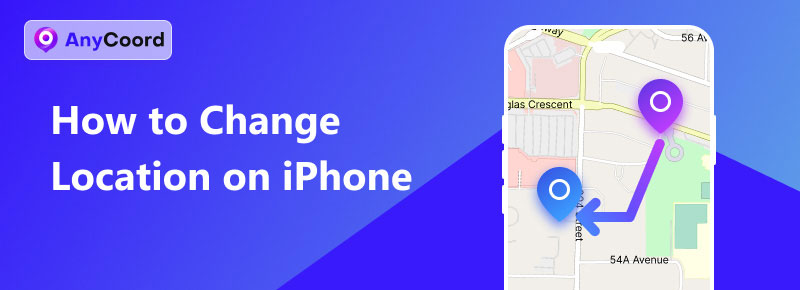
Zawartość:
- Część 1. Fałszywa lokalizacja na iPhonie z absolutnym sukcesem >>
- Część 2. Zmień lokalizację na iPhonie, modyfikując ustawienia >>
- Część 3. Zmiana regionu na iPhonie podczas korzystania z Apple Music na komputerze >>
- Część 4. Fałszywa lokalizacja na iPhonie poprzez zmianę VPN >>
- Część 5. Najczęściej zadawane pytania dotyczące zmiany lokalizacji na iPhonie >>
Część 1. Fałszywa lokalizacja na iPhonie z absolutnym sukcesem
Aby zmienić lokalizację na iPhonie, najskuteczniejszym sposobem jest podanie fałszywej lokalizacji. Spowoduje to zmianę Twojej lokalizacji w każdej aplikacji lub na każdej stronie, ponieważ wszystkie uzyskują informacje o Twojej lokalizacji, “pytając” Twojego iPhone'a. Następnie pojawia się pytanie, jak sfałszować lokalizację na iPhonie, a odpowiedzią, którą tutaj podajemy, jest użycie programu do fałszowania lokalizacji. Zalecanym jest AnyCoord. Spośród wszystkich modyfikatorów lokalizacji, AnyCoord jest wybierany ze względu na:
• Spoofer z różnymi trybami sterowania i dużą swobodą dostosowywania trasy
• Bezpieczne i czyste oprogramowanie z łatwym w obsłudze interfejsem i przejrzystą logiką działania
• Kompleksowe rozwiązanie wszystkich Twoich potrzeb związanych ze zmianą lokalizacji Twojego iPhone’a
100% Bezpieczne i czyste
100% Bezpieczne i czyste
Kliknij przycisk pobierania, aby korzystać z AnyCoord z dwoma darmowymi okresami próbnymi. Oto przewodnik, który pomoże Ci opanować magię zmiany lokalizacji:
Krok 1. Podłącz telefon do komputera z zainstalowanym AnyCoord. Kliknij Start przycisk, aby wejść do menu wyboru trybu. Wybierz Modyfikuj lokalizację (wybór trybu można zmienić w trakcie użytkowania).
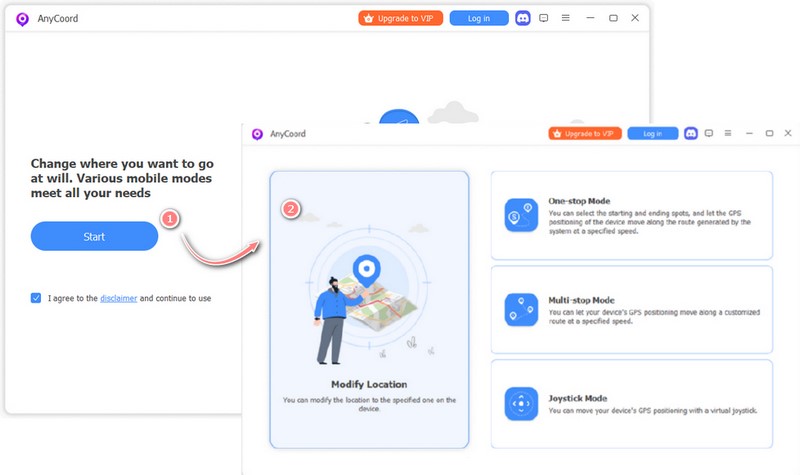
Krok 2. Po załadowaniu mapy Twoja aktualna pozycja powinna być widoczna na środku. Kliknij „Synchronizuj z urządzeniem”, aby zsynchronizować iPhone'a. Następnie kliknij w dowolne miejsce i naciśnij „Modyfikuj”, aby zmienić lokalizację.
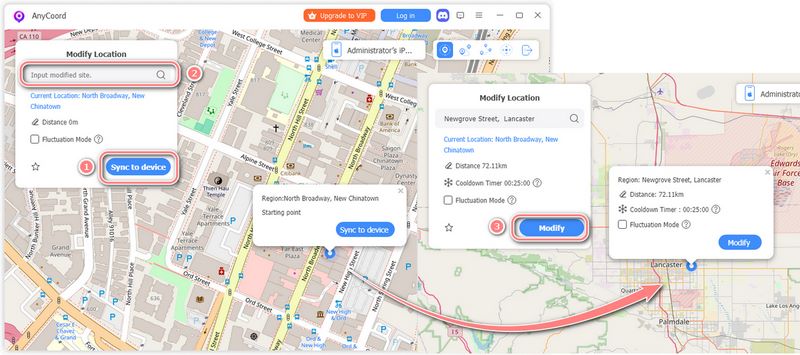
Jak widać, lokalizacja Twojego iPhone'a została pomyślnie zmieniona.
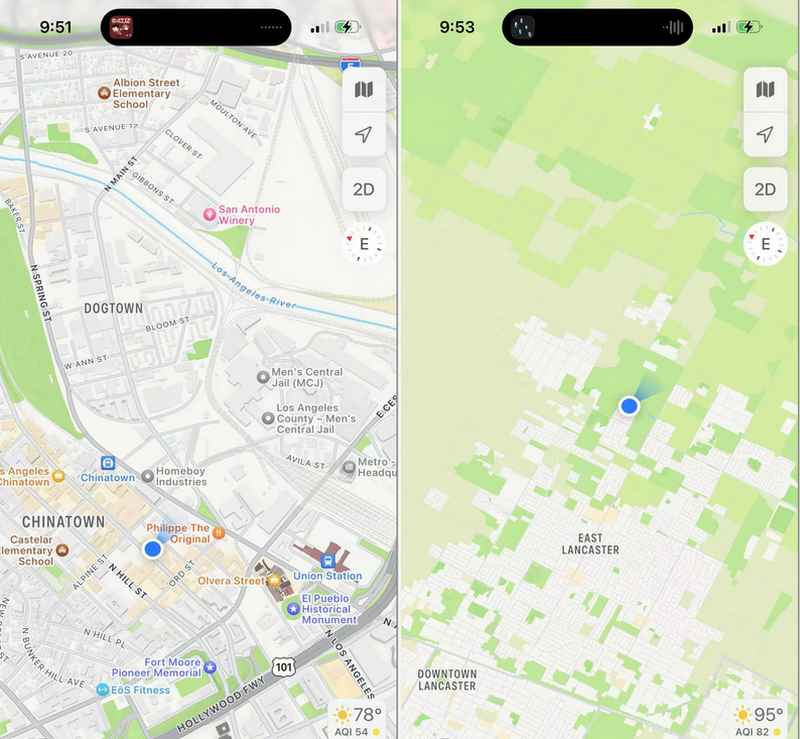
Oprócz najprostszej modyfikacji lokalizacji, AnyCoord oferuje również symulowane ścieżki ruchu i kontrolę nad lokalizacją w czasie rzeczywistym w trybach One-stop/Multi-stop oraz Joystick. Prędkość i trasę ruchu można określić, aby jeszcze lepiej odwzorować ruch osoby, roweru lub samochodu. Odkryj AnyCoord z łatwością i ciesz się internetową przygodą, swobodnie zmieniając lokalizację!
Część 2. Zmień lokalizację na iPhonie, modyfikując ustawienia
Skoro znasz już odpowiedź na pytanie, jak sfałszować lokalizację na iPhonie, możesz nadal zastanawiać się, czy istnieje sposób na osiągnięcie tego samego efektu za pomocą samego iPhone'a. Prawdę mówiąc, żadna z funkcji na iPhonach nie jest w stanie zrobić dokładnie tego, co teraz robi AnyCoord, ale to, czy spełnią one Twoje potrzeby, zależy w dużej mierze od tego, czego potrzebujesz. Jeśli chcesz po prostu zmienić lokalizację swojego Apple ID lub po prostu ukryć je przed wszystkimi aplikacjami, wystarczy zmodyfikować ustawienia.
Zmień kraj/region na iPhonie
Krok 1. Otwarte Ustawienia, i dotknij swojego imienia, aby je wyświetlić Identyfikator Apple opcje.
Krok 2. Znajdź i stuknij Media i zakupy, wybierać Wyświetl konto, a następnie zmień Kraj/Region ustawienia, aby przełączyć się na preferowany kraj/region.
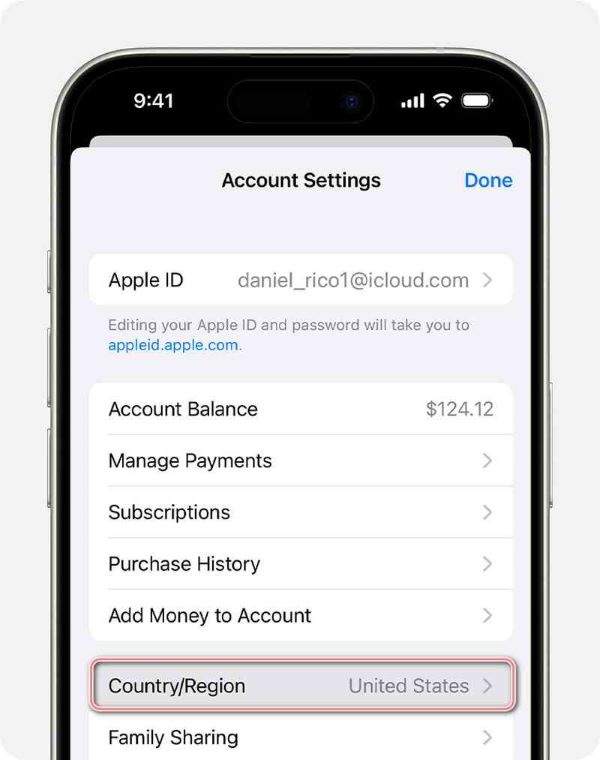
Aby zmiany weszły w życie, musisz najpierw wykorzystać całe saldo konta i zakończyć subskrypcję usług blokujących regiony (jeśli masz jakieś aktywne, poczekaj, aż upłyną obowiązujące okresy).
Ukryj lokalizację przed aplikacjami na iPhonie
Jeśli chcesz ukryć swoją lokalizację przed niektórymi aplikacjami, przejdź do Ustawień, wybierz Prywatność i bezpieczeństwo, a następnie dotknij Usługi lokalizacyjne.
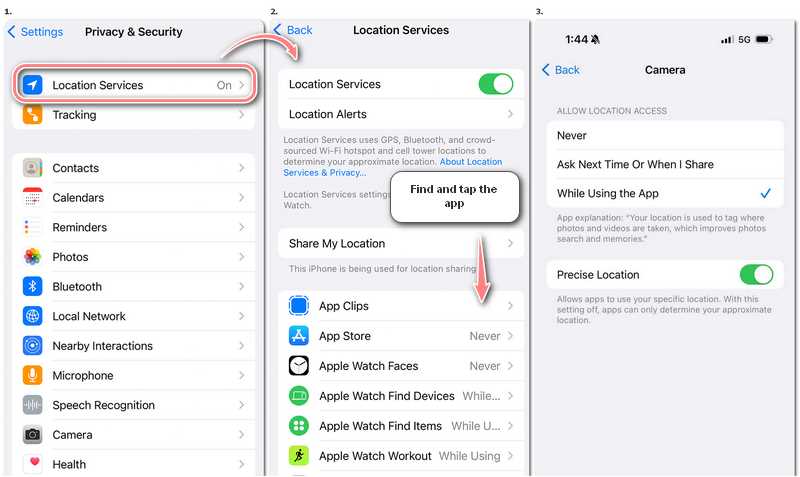
Możesz zobaczyć wszystkie aplikacje wymagające informacji o Twojej lokalizacji i ich aktualne uprawnienia. Znajdź aplikację, dla której chcesz zmienić dostępność lokalizacji, i dotknij jej, aby wyświetlić menu opcji udostępniania lokalizacji.
Część 3. Zmiana regionu na iPhonie podczas korzystania z Apple Music na komputerze
Apple Music jako natywna aplikacja muzyczna może zapewnić użytkownikom iPhone'a płynne korzystanie z komputerów PC. Repertuar Apple Music (i aplikacji Muzyka na iPhonie) może się różnić ze względu na odmienne zasady kulturowe, co czasami bywa niewygodne. Aby zmienić region w Apple Music (lub aplikacji Muzyka), musisz zmienić region swojego Apple ID. Postępuj zgodnie z poniższym przewodnikiem, aby zmienić region na komputerze.
Krok 1. Otwarte Apple Music na twoim komputerze.
Krok 2. Jeśli używasz komputera Mac, wybierz Konto Następnie Ustawienia konta na pasku menu; jeśli używasz komputera z systemem Windows, kliknij swoje imię na pasku bocznym i wybierz Wyświetl moje konto ujawnić Informacje o koncie strona.
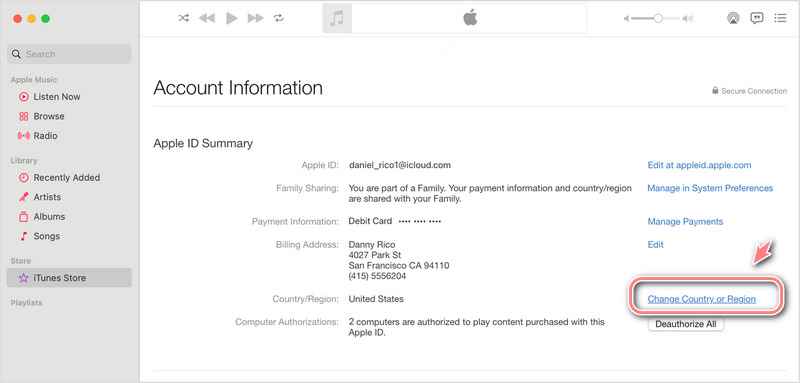
Krok 3. Trzask Zmień kraj lub region i wybierz preferowany kraj/region. Kliknij „Akceptuję regulamin”, aby kontynuować.
Krok 4. Wprowadź nowe dane płatności.
Ponieważ zmieniłeś region swojego Apple ID, zmiana ta wpłynie również na iPhone'a, na którym zalogowałeś się za pomocą tego Apple ID. Zmieniając ustawienia na komputerze, zmieniasz również kraj i region na swoim iPhonie.
Część 4. Fałszywa lokalizacja na iPhonie poprzez zmianę VPN
Wiele aplikacji i stron internetowych oferuje zróżnicowane treści dla różnych krajów/regionów, a miejsca takie jak Chiny mają ograniczenia internetowe, które ograniczają dostęp do innych krajów. Jak zatem zmienić kraj na iPhonie? Jedną z opcji jest skorzystanie z VPN (wirtualnej sieci prywatnej), o której na pewno słyszałeś, jeśli lubisz zagraniczne treści rozrywkowe. Prawidłowo skonfigurowana sieć VPN oferowana przez wiarygodną firmę może pomóc Ci ominąć powyższe ograniczenia, podając fałszywe adresy IP, a także chronić Twoje dane osobowe.
Różne sieci VPN mogą mieć różne sposoby korzystania z nich – niektóre wymagają pobrania określonych aplikacji, inne wolą działać na komputerze. Przed zakupem warto dokładnie sprawdzić, która z nich jest dla Ciebie odpowiednia. Zazwyczaj korzystanie z sieci VPN na iPhone'ach w celu zmiany lokalizacji obejmuje:
Krok 1. Wybierz markę VPN. Wykup abonament lub najpierw pobierz aplikację, zgodnie z jej polityką handlową.
Krok 2. Otwórz aplikację i wprowadź niezbędne ustawienia. Wybierz serwer, z którym chcesz się połączyć, i dotknij Łączyć.
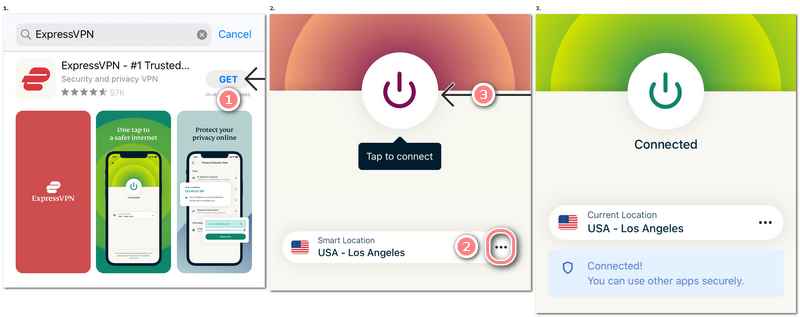
Wadą korzystania z VPN-ów jest to, że nie mogą one faktycznie zmienić Twojej lokalizacji GPS, a jeśli zaufasz niewłaściwej firmie, może to doprowadzić do wycieku informacji.
Część 5. Najczęściej zadawane pytania dotyczące zmiany lokalizacji na iPhonie
-
1Dlaczego nie mogę zmienić nazwy swojej lokalizacji na moim iPhonie?
Jeśli masz na myśli zmianę nazwy lokalizacji na swoim iPhonie Mapy, możesz spróbować dodać to do Ulubione, a następnie otwórz pełny Ulubione na liście, dotknij ikony informacji obok nazwy lokalizacji i edytuj Etykieta.
-
2Dlaczego mój telefon znajduje się w innym kraju?
Upewnij się, że Twoje połączenie internetowe działa prawidłowo i Usługa lokalizacji jest włączona. Możesz też spróbować włączyć iCloud i Znajdź mój iPhone, zaktualizować system iOS, ponownie uruchomić telefon i zresetować usługę lokalizacji.
-
3Dlaczego mój telefon rozpoznaje, że znajduję się w innym miejscu?
Sprawdź połączenie internetowe, ustawienia usługi lokalizacji, wersję systemu iOS, iCloud i usługę Znajdź mój iPhone. Jeśli lokalizacja jest nieprawidłowa tylko w niektórych aplikacjach, sprawdź, czy są dostępne aktualizacje.
Wniosek
Kiedy ludzie pytają jak zmienić lokalizację na iPhonie, Istnieje duże prawdopodobieństwo, że nie mówią tego samego. Niektórzy chcą poznawać nowych ludzi w serwisach społecznościowych, a inni po prostu chcą chronić się przed potencjalnym niebezpieczeństwem. Te problemy można rozwiązać na różne sposoby, ponieważ są one związane z różnymi aspektami lokalizacji. W tym artykule przedstawiono najczęściej stosowane metody zmiany lokalizacji na iPhonie, w tym rekomendację AnyCoord jako najlepszej opcji, która może rozwiązać wszystkie wymienione powyżej problemy, dzięki czemu możesz zaoszczędzić sobie wysiłku związanego z wypróbowywaniem różnych metod i narzędzi, aby sprostać obecnym lub przyszłym potrzebom w zakresie zmiany lokalizacji. Mam nadzieję, że ten artykuł okaże się pomocny.